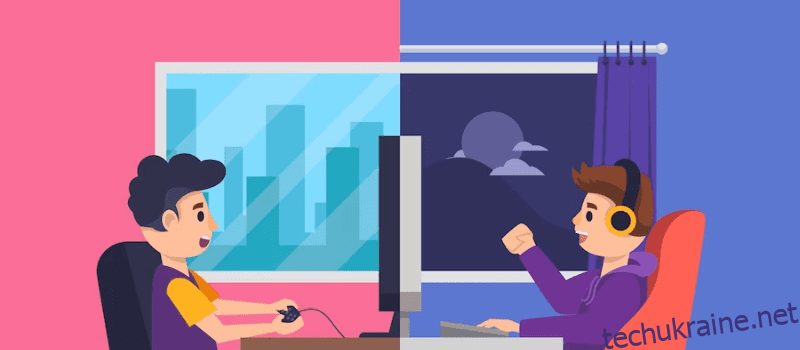Встановлення Steam на Linux просте, а досвід подібний до Windows.
Ігри на Linux були дещо важкими, обмежуючи геймерів іграми з відкритим кодом, віртуальними машинами та емуляцією.
Однак випуск Steam для Linux змінив шлях для геймерів.
Якщо ви користуєтеся Steam, ви можете легко зберігати збережені ігрові файли в хмарі Steam, щоб продовжити гру з того місця, де зупинилися.
Отже, ви ентузіаст Linux та ігор і цікавитесь, як встановити Steam на комп’ютері Linux?
Якщо так, давайте обговоримо встановлення Steam на Linux і безперебійну гру в ігри.
Що таке Steam?
Steam — це цифровий магазин і служба розповсюдження відеоігор. Ця платформа була розроблена та розроблена корпорацією Valve у 2003 році.
Клієнт Steam дозволяє користувачам встановлювати ігри безпосередньо в свою хмару після покупки. Крім того, користувачі Steam мають можливість публікувати свої відгуки, купувати DLC, завантажувати власноруч створений вміст тощо.
Клієнт Steam також має кілька функцій, таких як доступ до списку друзів, автоматичне оновлення, голосовий чат у грі та обмін іграми з друзями.
Простими словами, Steam — це платформа для онлайн-відеоігор, створених з метою виправлення випущених оновлень ігор. Він додає виправлення, щоб запобігти збоям через надто багато онлайн-гравців, які грають одночасно. Steam все ще перебуває на стадії бета-тестування.
Зручний інтерфейс Steam дозволяє шукати вигідні пропозиції на доступні ігри, починаючи від пригодницьких і екшенів і закінчуючи шутерами від третьої особи та інді. Ви отримаєте можливість навчатися або дарувати колекційні предмети у своїй спільноті.
Steam працює на Windows, TV, мобільних пристроях, Linux і MacBook. Щоб використовувати його, вам просто потрібне широкосмугове з’єднання для досягнення високошвидкісного підключення до Інтернету та сучасна система для невпинної гри. Ігрові комп’ютери обіцяють якісну продуктивність, настроювані консолі, пам’ять для робочого столу та сумісність із вітальнею.
Особливості Steam
Valve постійно працює над впровадженням нових оновлень і останніх функцій, таких як:
- Чат Steam: спілкуйтеся зі своїми друзями або групами за допомогою голосу чи тексту, не виходячи з гри. Використовуйте у своєму Steam опції, як-от твіти, GIF-файли, відео тощо.
- Ігрові центри: отримуйте все про гру в одному місці. Завантажуйте вміст, приєднуйтесь до обговорень і дізнавайтеся про останні оновлення.
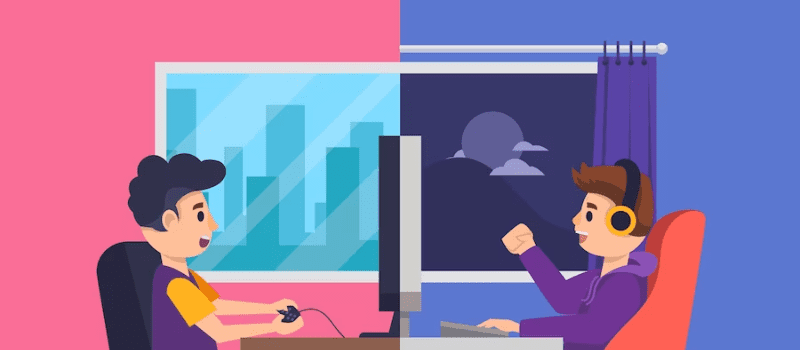
- Трансляція Steam: транслюйте свій ігровий процес у прямому ефірі одним натисканням кнопки та діліться з членами спільноти чи друзями.
- Майстерня Steam: знаходьте, завантажуйте та створюйте косметичні засоби та створені гравцями моди для приблизно 1000 підтримуваних ігор.
- Доступно на мобільних пристроях: ви можете отримати доступ до Steam будь-де у світі за допомогою пристроїв Android або iOS зі своїх мобільних пристроїв.
- Ранній доступ до ігор: грайте, відкривайте та залучайтеся до своїх ігор у міру їх розвитку.
- Багатомовність: щоб грати в багатокористувацькі ігри, необхідна глобальна спільнота. Таким чином, клієнт Steam підтримує близько 28 мов.
Мінімальні системні вимоги
Steam для Linux потребує певного програмного та апаратного забезпечення. Давайте обговоримо наступне:
- Для цього потрібен AMD Opteron або 1 ГГц Pentium 4 із набором інструкцій AMD64 (x86-64), підтримкою CMPXCHG16B (прапорці cx16 – /proc/cpuinfo) і підтримкою SSE3 (прапорці pni – /proc/cpuinfo)
- 5 ГБ місця на жорсткому диску та 512 МБ оперативної пам’яті
- Краще підключення до Інтернету (рекомендована швидкість DSL/кабелю)
- Повністю оновлена остання версія Ubuntu LTS

- 32-розрядні (i386, IA32) та 64-розрядні (x86-64, AMD64) останні графічні драйвери
- 64-розрядне (AMD64, x86-64) ядро Linux
- Підтримка драйверів AMD: для останніх карт ви можете встановити драйвер 12.11. Для старих відеокарт Catalyst 13.2 Legacy є останньою версією для серій 2 і 4 GPU і підтримує відеокарти HD2400 Pro.
- Підтримка драйверів NVidia: для останніх карт, як-от серії 8, потрібно встановити 310.x. Для старіших карт драйвер 304.x підтримує останні серії Nvidia 6 і 7. Щоб отримати доступ до драйверів, спочатку потрібно оновити кеш і встановити потрібний драйвер.
- Підтримка драйверів Intel HD 3000/4000: вам потрібно використовувати останні версії драйверів Mesa 9 або пізніших.
Як завантажити та встановити ігри Steam
Грати в онлайн-ігри на комп’ютері – сьогоднішній тренд. Практично всі люблять грати в якусь онлайн-ігру. Давайте обговоримо, як завантажити та встановити ігри Steam на свій ПК.
- Отримайте обліковий запис Steam безкоштовно на його веб-сайті.
- Перебуваючи на головному веб-сайті Steam, подивіться на праву частину сторінки. Там ви знайдете кнопку з написом «Встановити Steam». Дотримуйтесь інструкцій, натиснувши на нього.
- Коли ви готові працювати з клієнтом Steam, перейдіть на головну сторінку його магазину.
- На головній сторінці ви знайдете різноманітні ігри; деякі безкоштовні, а інші платні. Виберіть гру, в яку б хотіли грати.
- Ви можете вибрати ігровий жанр, як-от рольова гра, стратегія, бойовик, пригода тощо. Прокрутіть гру, у яку хочете зіграти, і клацніть її. Якщо ви хочете грати в безкоштовні ігри, ви можете перейти до опції «Безкоштовна гра».
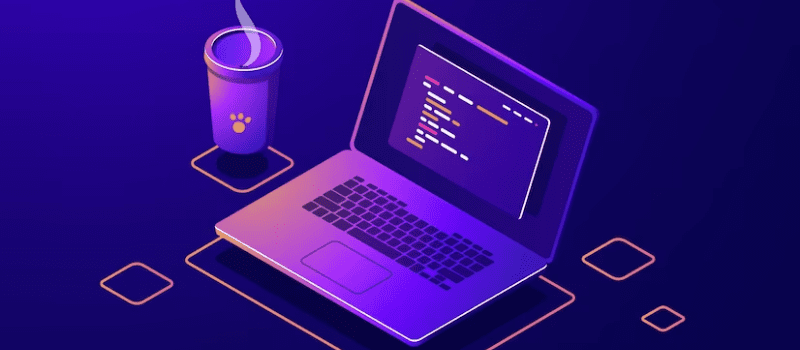
- Переконайтеся, що у вас є мінімальні вимоги до вибраної вами гри від вашого ПК. Клацнувши по грі, ви побачите нижню частину сторінки системних вимог.
- Ознайомившись із вимогами, натисніть кнопку «Грати в гру» у верхній середині сторінки.
- Якщо ви виберете безкоштовну гру, ви можете встановити її за допомогою інструкцій. Якщо це платна гра, ви можете переходити до наступного кроку.
- Натисніть «Додати в кошик», введіть дані своєї кредитної картки та натисніть кнопку «Придбати». Ви отримаєте можливість встановити ігри.
- Коли ви закінчите, ви автоматично перейдете до бібліотеки ігор. Знайдіть гру, яку ви щойно встановили, а потім завантажте її. Далі натисніть кнопку «Відтворити» та почніть грати.
Читайте також: Найкращі ігри AAA, які приваблюють усю ігрову спільноту
Встановіть і налаштуйте Steam на Ubuntu або Debian
Є кілька методів, якими можна скористатися для встановлення та налаштування Steam у системі Linux. У дистрибутивах Debian або Ubuntu ви можете встановити та налаштувати Steam за допомогою методів GUI та CLI.
Ось як це відбувається:
#1. Встановіть Steam із Software Center
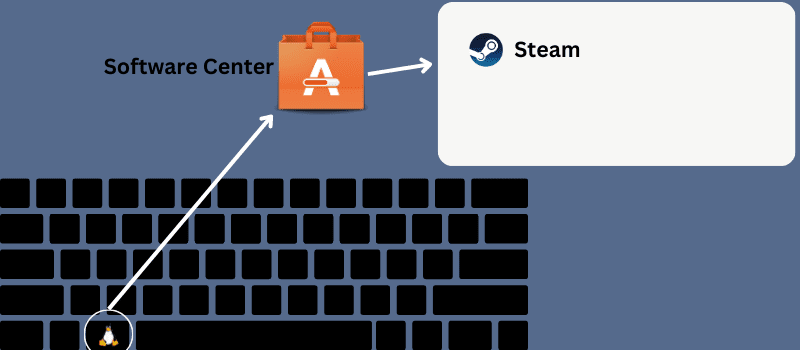
Цей спосіб є найпростішим способом завантаження та налаштування Steam у дистрибутиві Ubuntu або Debian.
- Якщо ви користуєтеся найновішою системою Ubuntu, натисніть Linux або клавішу Super на клавіатурі.
- Ви знайдете верхню панель пошуку. Там знайдіть «Центр програмного забезпечення». Відкривши його, знайдіть програми за допомогою значка пошуку.
- Введіть Steam на піктограмі пошуку. Коли він з’явиться, відкрийте його та натисніть кнопку встановлення.
- Продовжуйте вводити пароль root.
#2. Встановіть Steam через CLI
Якщо ви досвідчений користувач, вам буде зручніше використовувати метод CLI, а не метод GUI. Є два прості варіанти встановлення та налаштування Steam через CLI:
Виконайте наведені нижче команди, щоб установити файл інсталятора:
sudo apt-get update
sudo apt встановити інсталятор steam
Після завершення інсталяції ви можете запустити пакет інсталятора та дозволити йому автоматично завантажити необхідні пакети для створення середовища Steam.
Встановіть Steam безпосередньо на дистрибутив Debian або Ubuntu за допомогою команди:
sudo apt оновити && sudo apt встановити steam
#3. Встановіть Steam через URL-адресу APT
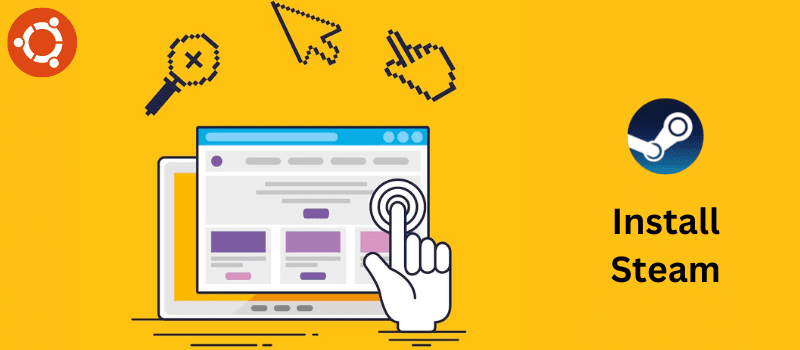
Для геймерів Linux Linux створює URL-адресу APT для Steam, щоб гравці могли отримати те, чого вони хочуть. Не пишучи жодних команд, ви можете легко встановити та налаштувати Steam у своїй системі Ubuntu або Debian.
Просто натисніть кнопку APT URL і встановіть Steam. Перш ніж натиснути кнопку, переконайтеся, що мультивсесвітнє сховище є у вашій системі та ввімкнено. Якщо вам не вдається ввімкнути його, запустіть команду у своїй оболонці, наприклад, sudo add-apt-repository multiverse.
Скопіюйте отриманий APT-URL і вставте його в адресний рядок браузера. Автоматично ви можете побачити спливаюче вікно. Швидко запустіть процес встановлення.
#4. Встановіть Steam після завантаження пакета Debian
Якщо ви переходите з Windows на Ubuntu, вам точно сподобається цей процес. Цей метод допоможе вам завантажити та встановити скомпільований пакет Debian на машині. Ви можете ввімкнути кнопку, щоб завантажити пакет .deb.
Після завершення процесу завантаження відкрийте каталог через термінал і перегляньте файл. Тепер запустіть команду dpkg (sudo dpkg -i steam_latest.deb) разом із правами root для встановлення Steam.
Встановіть і налаштуйте Steam у Fedora
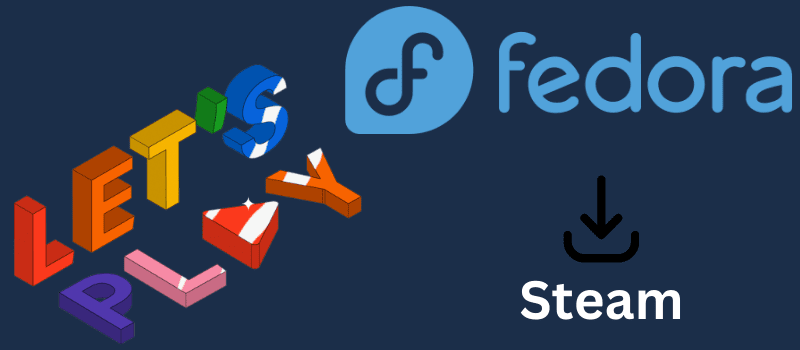
Встановлення Steam і його налаштування на вашій робочій станції Fedora доступні різними способами, зокрема методами CLI та GUI. Перед початком кроків переконайтеся, що ви є користувачем root системи.
#1. Встановіть Steam через CLI
Спочатку вам потрібно оновити системний репозиторій, щоб зробити систему придатною для Steam. У оболонці терміналу ви можете виконати такі команди, щоб оновити систему:
sudo dnf update – оновити
sudo dnf оновлення
Оновлення sudo dnf
Якщо ви використовуєте оновлену версію, можливо, ви знайдете пакети RPM fusion на своєму пристрої. Якщо ви не знайшли пакет, ви можете виконати таку команду:
sudo dnf install https://mirrors.rpmfusion.org/nonfree/fedora/rpmfusion-nonfree-release-$(rpm – %fedora). noarch.rpm
Після завершення процесу інсталяції пакета Fusion виконайте команду dnf, щоб інсталювати Steam у Fedora. Коли встановлення Steam завершиться, ви можете ввести назву програми в оболонку терміналу, щоб почати.
sudo dnf встановити steam -y
пар
#2. Встановіть Steam за допомогою методу GUI
Пакет Steam доступний у програмному забезпеченні Fedora. Щоб інсталювати Steam на вашій машині, вам потрібно оновити репозиторій і ввімкнути сторонній репозиторій на робочій станції Fedora.
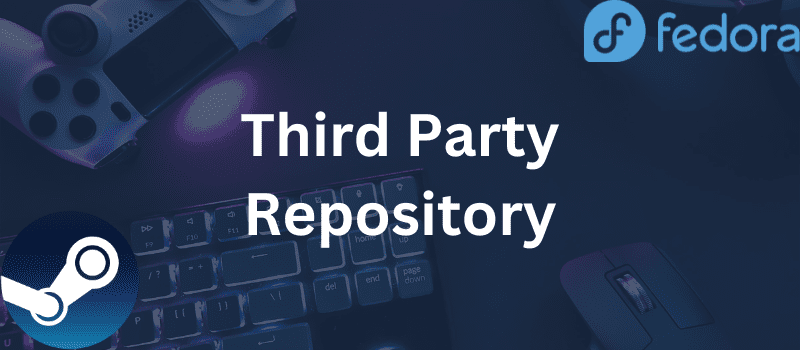
Спочатку відкрийте програмне забезпечення з меню програми. Натисніть піктограму меню, коли відкриється центр програмного забезпечення, щоб відкрити налаштування. Щоб увімкнути його, знайдіть «Сховище третьої сторони». Для цього процесу потрібен пароль root.
Після його ввімкнення вам потрібно закрити програму та відкрити її знову, щоб знайти завантажені налаштування. Знайдіть Steam на панелі пошуку. Коли ви побачите Steam, натисніть назву, щоб відкрити сторінку для встановлення. Решта кроків нескладна. Натисніть кнопку встановлення та продовжуйте кроки та пароль адміністратора.
Встановіть і налаштуйте Steam на Linux Mint
Щоб встановити та налаштувати Steam у вашій ОС Linux Mint, ви можете скористатися кількома методами. Давайте обговоримо їх по черзі.
#1. Встановіть Steam за допомогою менеджера пакетів APT
Спочатку вам потрібно запустити оболонку терміналу. Виконайте команду для оновлення кешу APT. Крім того, ця команда також оновлює встановлені пакети.
sudo apt update && sudo apt upgrade -y
Потім виконайте таку команду:
sudo apt встановити steam
#2. Встановіть Steam за допомогою Synaptic Package Manager
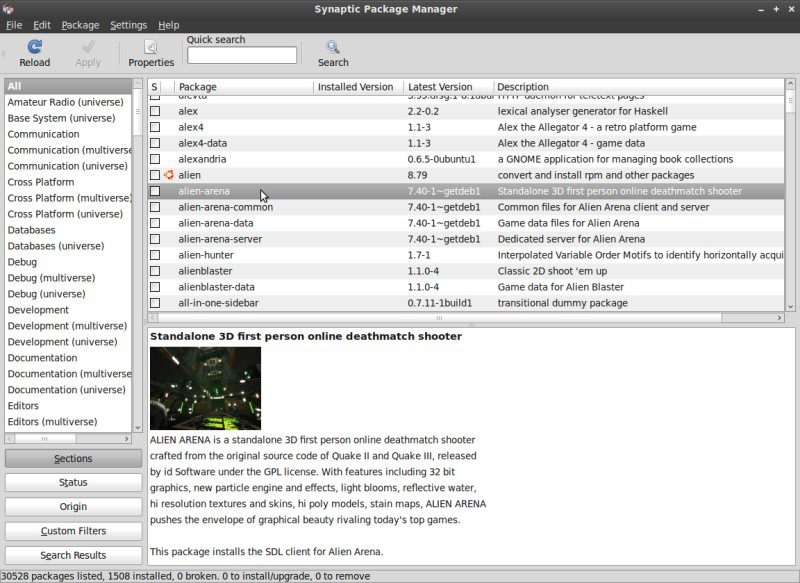 Джерело: Linux Mint
Джерело: Linux Mint
Це простий спосіб, оскільки вам не потрібен командний рядок. Менеджер пакунків Synaptic для тих, хто віддає перевагу графічному інтерфейсу користувача. Він служить як зовнішня частина APT. Щоб інсталювати Steam за допомогою менеджера пакунків synaptic, потрібно виконати наведені нижче дії.
- Запустіть менеджер пакунків synaptic
- Введіть пароль root і ввімкніть root-доступ.
- Натисніть кнопку «Перезавантажити», щоб оновити кеш APT.
- Натисніть кнопку пошуку після введення Steam у проміжку. У спадному меню виберіть «Назва».
- Виберіть програму встановлення Steam. Потім виберіть «Позначити для встановлення» за допомогою меню, яке з’явиться після клацання правою кнопкою миші.
- Ви можете побачити поле, яке містить список залежностей, які потрібно встановити. Натисніть «Позначити».
- Натисніть кнопку застосувати, щоб застосувати зміни.
- Дочекайтеся завершення процесу. Коли це буде зроблено, натисніть кнопку «Закрити».
#3. Встановіть Steam за допомогою графічного інтерфейсу
Встановити та налаштувати Steam за допомогою графічного інтерфейсу надзвичайно просто. Вам потрібно виконати три прості кроки, щоб отримати Steam у своїй системі.
- Запустити менеджер програм: клацніть меню «Пуск», щоб відкрити панель запуску програм і знайдіть менеджер програм. Натисніть на іконку, щоб запустити програму.
- Пошук Steam: після запуску програми перейдіть у розділ пошуку та введіть Steam. Натисніть Enter, щоб розпочати процес. Ви знайдете Steam на своєму екрані.
- Встановіть Steam: клацніть піктограму Steam і натисніть кнопку інсталяції, щоб розпочати процес встановлення на вашій ОС Mint.
Як оновити Steam
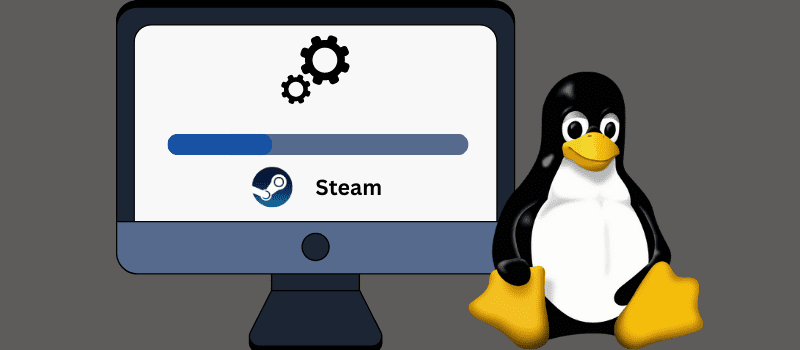
Щоб оновити клієнт Steam у системі Linux, виконайте наведені нижче дії.
- Запустіть програму.
- Натисніть на меню Steam у верхньому лівому куті.
- У спадному меню натисніть «Перевірити наявність оновлень».
- На екрані ви побачите діалогове вікно. Тут міститься інформація про оновлення.
- Натисніть на оновлення та дочекайтеся завершення оновлення та перезапуску програми Steam.
поширені запитання
Чи можна встановити ігри Steam на окремий драйвер або розділ у Linux?
Відповідь: Так, встановлення ігор Steam на розділений диск у Linux можливе.
Чи безпечно завантажувати та встановлювати ігри зі Steam на Linux?
Відповідь: Так, можна безпечно встановити та налаштувати Steam на Linux.
Чи всі мої ігри Steam сумісні з Linux?
Відповідь: всі ігри Steam обов’язково запускаються на дистрибутивах Linux.
Чи можу я налаштувати свої ігри Steam за допомогою модів у Linux?
Відповідь: Майстерня Steam працює однаково в Linux і Windows. Ви можете легко налаштувати моди в Linux.
Заключні слова
Онлайн-ігри стали чудовим джерелом розваги для багатьох, від дітей до дорослих. Отримання ігор із Steam може бути корисним у багатьох відношеннях завдяки його надійності та доступності для нових оновлених ігор.
Таким чином, ця стаття допоможе вам зрозуміти, як встановити та оновити Steam на Linux, щоб ви могли грати в улюблені ігри без будь-яких турбот.
Далі перегляньте найкращі безкоштовні ігри в Steam.